Fix Google Play Services Battery Drain op Android
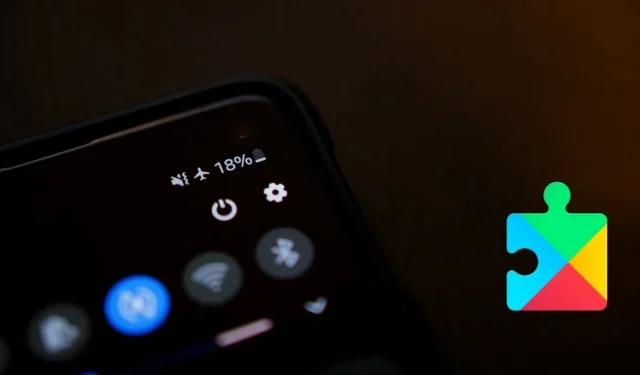
Het leeglopen van de batterij van Google Play Services is tot op zekere hoogte een verkeerde benaming, omdat het vaak wordt veroorzaakt door externe apps en functies die gebruikmaken van functies zoals locatie, statistieken, wifi, enzovoort, die worden afgehandeld door Services. Het gebruik van deze functies wordt uiteindelijk weerspiegeld in het batterijgebruik van Services. We hebben een lijst met oplossingen samengesteld die u kunnen helpen bij het verhelpen van het batterijverbruik dat u op uw Android-apparaat ziet.
Wat zijn Google Play-services?
Google Play Services is een van de belangrijkste apps op uw Android-telefoon en is vooraf geïnstalleerd op uw apparaat. Beschouw het als een softwarelaag tussen uw Android-systeem en applicaties.
Google Play Services helpt ontwikkelaars geoptimaliseerde, batterij-efficiënte apps te maken en nieuwe functies aan Android toe te voegen zonder afhankelijk te zijn van Android-updates. Dit laatste onderdeel is essentieel voor oudere Android-telefoons die mogelijk geen actieve updates meer krijgen.
Google Play Services ondersteunt ook vele andere onmisbare functies op Android-apparaten, hoewel het op de achtergrond werkt en de gemiddelde gebruiker zich er misschien niet van bewust is. Deze functies omvatten eenmalige aanmelding, zodat u zich niet steeds hoeft aan te melden bij uw apps telkens wanneer u ze opent of beveiligingsscans voor apps van derden. Daarom wordt het niet aanbevolen om de service uit te schakelen, omdat dit van invloed kan zijn op de manier waarop uw apparaat werkt.
Hoe het batterijverbruik van Google Play-services op Android te detecteren
U hoeft geen andere app te installeren om te detecteren of Google Play Services de batterij van uw Android-apparaat leegtrekt.
- Open de Instellingen-app op je telefoon.
- Ga naar ‘Toepassingen’. Afhankelijk van je telefoonmodel kan dit ‘Apps en meldingen’ zijn.
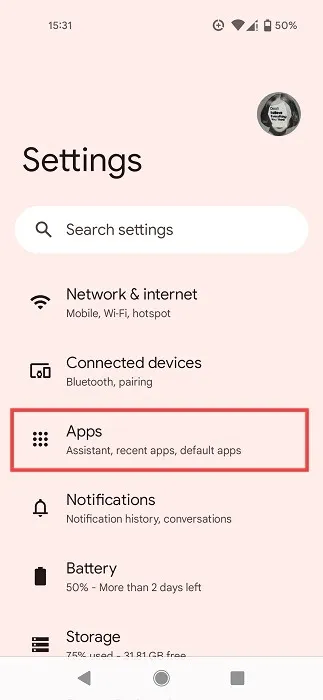
- Tik op ‘Alle [aantal apps] apps bekijken’.
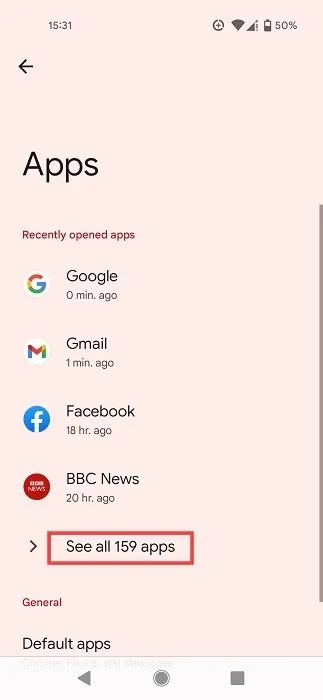
- Scrol omlaag naar ‘Google Play-services’ in de lijst met apps en tik erop.
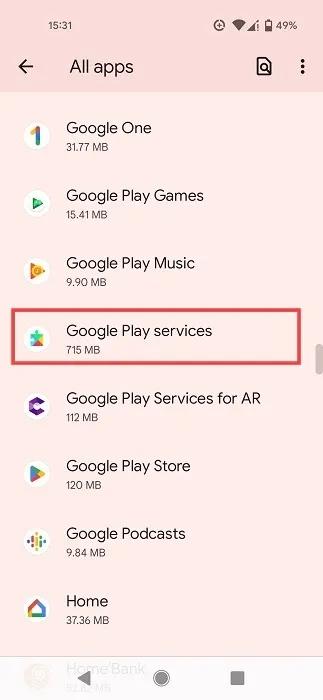
- Blader omlaag naar de optie “App-batterijgebruik” en kijk wat er op de regel eronder staat.
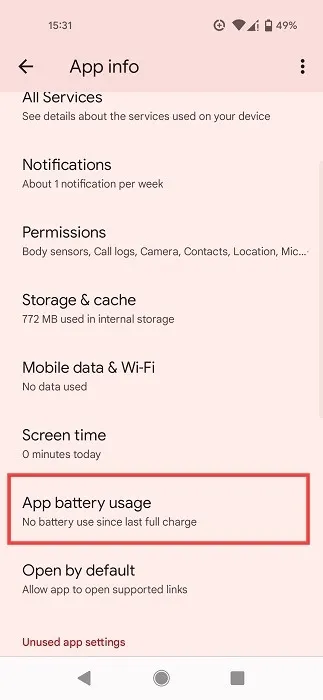
- Welk percentage van de batterij is gebruikt sinds de laatste volledige lading? Als het meer dan een paar procent van uw batterij gebruikt (dwz als het in de dubbele cijfers gaat), is dat te hoog en moet u het probleem aanpakken. Idealiter zou er moeten staan: “Geen batterij gebruikt sinds laatste volledige lading.”
- U kunt ook naar “Instellingen -> Batterij -> Batterijgebruik” gaan en de apps bekijken die uw batterij verbruiken. Zorg ervoor dat Google Play Services er niet tussen staat.
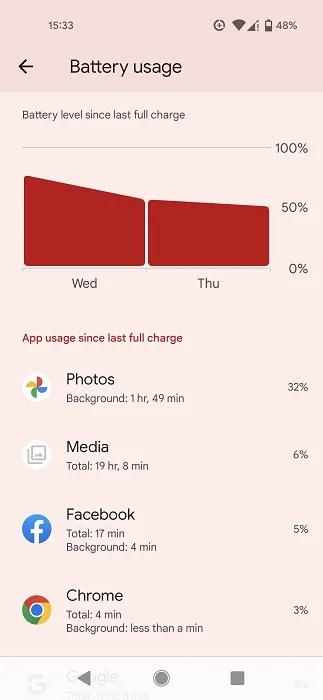
Zoek de echte bron van het leeglopen van de batterij
Er is hier iets meer dan op het eerste gezicht lijkt, aangezien Google Play-services op zichzelf uw batterij niet echt leegmaken. Zoals we eerder aanstipten, zijn het eigenlijk andere apps die communiceren met Google Play Services en hun functies – zoals locatietoegang, wifi, data en draaien op de achtergrond – die de afvoer veroorzaken.
Zodra u ziet dat Google Play-services uw batterij leegmaken, moet u eerst kijken welke apps ervoor zorgen dat uw batterij leegraakt. Zoals hierboven vermeld, kunt u naar “Instellingen -> Batterij -> Batterijgebruik” gaan om te zien welke apps het meeste stroom hebben verbruikt.
Als u deze statistieken niet vertrouwt, is er ook de mogelijkheid om een app van derden te raadplegen, zoals AccuBattery , die is ontworpen om nauwkeurige informatie over het batterijgebruik weer te geven. Let op de apps die in de lijst verschijnen, aangezien deze het meest energievretend zijn op uw apparaat.
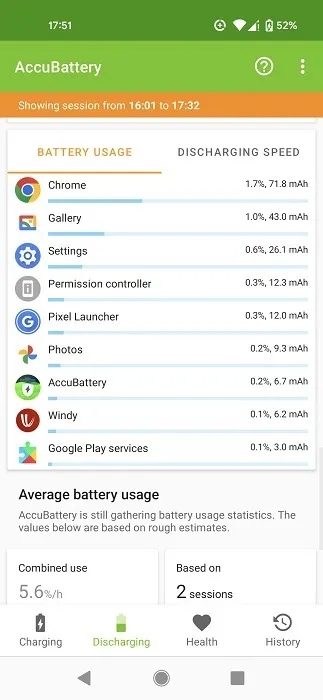
1. Cache en gegevens van Google Play-services wissen
Een eenvoudig ding om eerst te proberen, is het wissen van de cache van Google Play Services, die mogelijk is opgeblazen met overtollige onnodige informatie, waardoor de spanning ontstaat.
- Ga naar ‘Instellingen -> Apps -> Alle apps bekijken -> Google Play-services’.
- Zoek de optie “Opslag en cache” en druk erop.
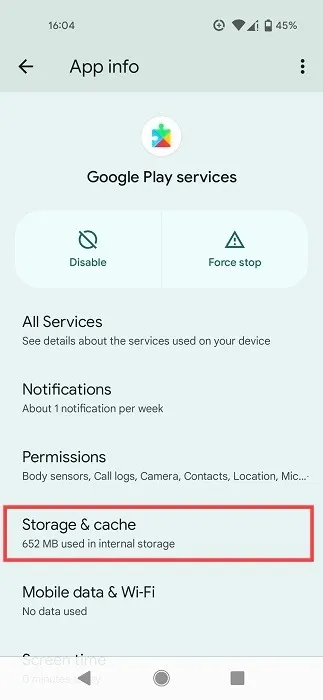
- Tik bovenaan op de knop “Cache wissen”.
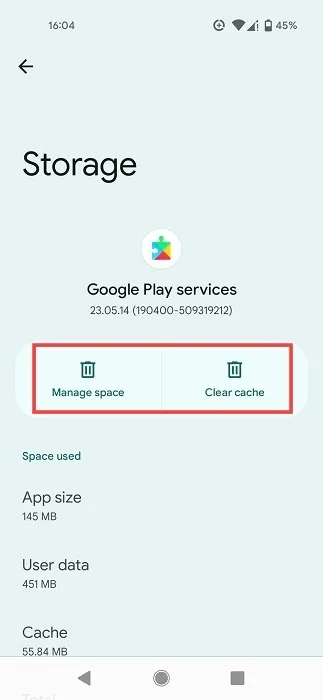
- Als u nog steeds last heeft van een lege batterij, is de meer radicale stap het wissen van de opslag van Google Play Services, waarvoor u zich daarna opnieuw moet aanmelden bij uw Google-account door op ‘Opslag wissen’ of ‘Gegevens beheren’ te tikken.
- Als je op de laatste versie hebt getikt, moet je op een andere knop ‘Alle gegevens wissen’ tikken om het proces te voltooien.
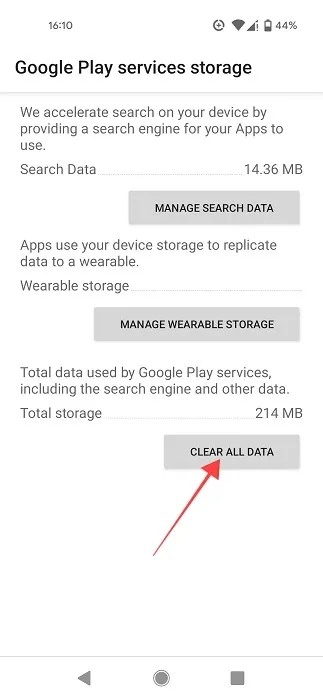
2. Schakel automatische synchronisatie uit
U kunt dit oplossen door automatische synchronisatie uit te schakelen voor verschillende accounts, zoals uw e-mail, agenda en Drive, evenals apps van derden, zoals WhatsApp. Met name uw Google-account beheert de synchronisatie voor veel apps. Volg de onderstaande stappen om het te repareren.
- Ga naar ‘Instellingen -> Wachtwoorden en accounts’ en tik vervolgens op elk account om te zien of synchronisatie is in- of uitgeschakeld. Afhankelijk van uw telefoonmodel is het gedeelte waarnaar u moet zoeken mogelijk alleen ‘Accounts’.
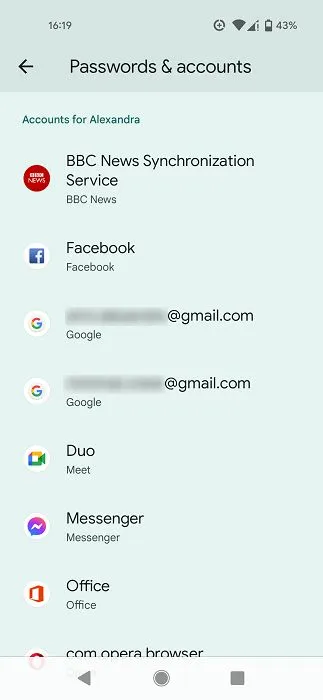
- Tik op een bepaald account. Als synchronisatie is geactiveerd voor dat specifieke account, ziet u de optie “Accountsynchronisatie”.
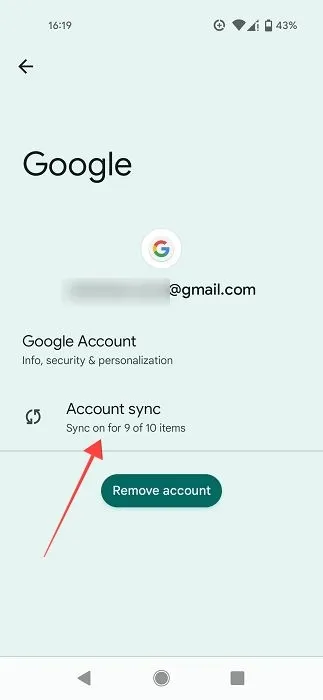
- Tik erop om de verschillende synchronisatie-opties voor die app te beheren. Tik op de schakelaars om synchronisatie voor elk item uit te schakelen. Als automatische synchronisatie erg belangrijk voor je is voor een bepaalde app, laat deze dan ingeschakeld en probeer eerst automatische synchronisatie uit te schakelen voor de minder belangrijke apps.
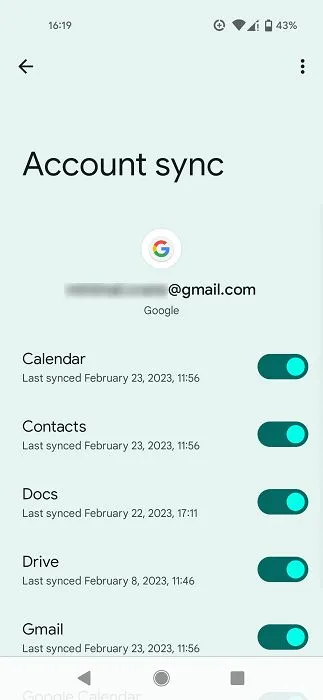
3. Controleer op eventuele synchronisatiefouten
Telkens wanneer Google Play-services gegevens probeert te synchroniseren, maar dat niet lukt, krijgt u duidelijk synchronisatiefouten. Deze fouten kunnen ook de reden zijn dat je je telefoon meer moet opladen dan voorheen. Bekijk uw contacten, agenda en Gmail-account om te zien of u fouten kunt ontdekken. Probeer alle emoji’s die je op contacten hebt te verwijderen, want Google houdt daar niet van.
U kunt ook proberen accounts te verwijderen en opnieuw toe te voegen om te proberen die synchronisatiefouten op te lossen. Ga hiervoor naar “Instellingen -> Wachtwoorden en accounts -> Account toevoegen”.
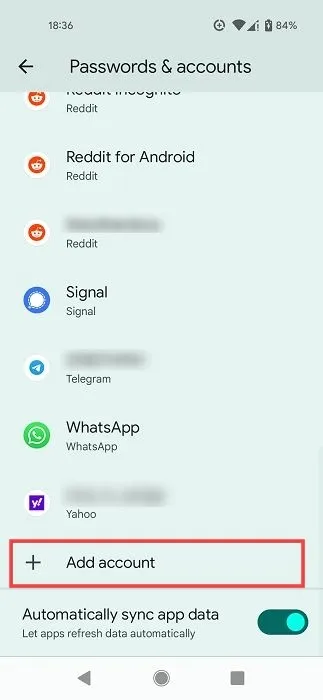
Het kan ook helpen om mobiele data iets langer dan een minuut uit te schakelen in de instellingen van je apparaat, maar vergeet niet om het weer in te schakelen.
4. Schakel locatiesynchronisatie uit
Er zijn genoeg apps die om je locatie vragen. Het probleem is dat wanneer ze dat doen, ze erom vragen via Google Play Services, die vervolgens uw GPS gebruiken om die informatie te krijgen. Daarom wilt u mogelijk het delen van locaties voor bepaalde apps uitschakelen.
- Open een app die om je locatie vraagt op je telefoon.
- Ga dan naar “Instellingen -> Apps -> [App-naam].”
- Selecteer “Machtigingen”.
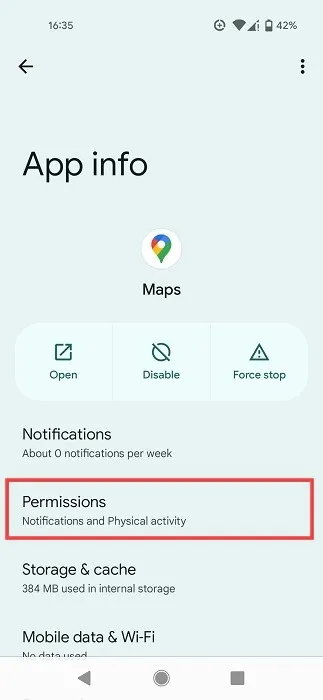
- Tik op “Locatie” in de lijst met app-machtigingen.
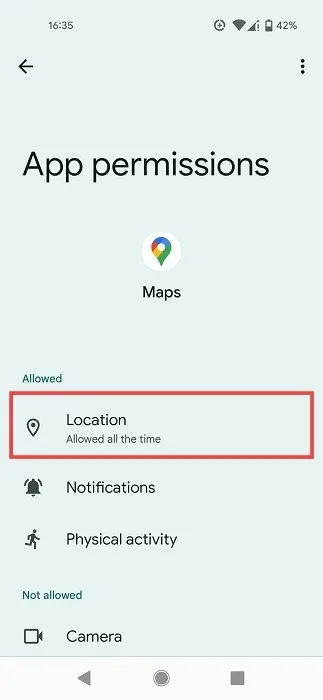
- Schakel de optie naar “Niet toestaan” om u te helpen het batterijgebruik van Play Services te verminderen.
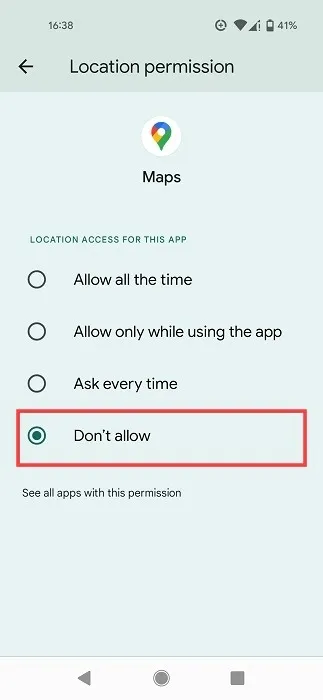
5. Verwijder Google Play Services-updates
Dit klinkt misschien een beetje vreemd, maar soms veroorzaken updates een bug. Om deze reden kunt u proberen de updates voor deze service te verwijderen als uw batterij leeg raakt vanwege Google Play-services.
- Ga naar ‘Instellingen -> Apps’.
- Selecteer “Google Play-services” in de lijst met apps.
- Tik op de drie stippen in de rechterbovenhoek.
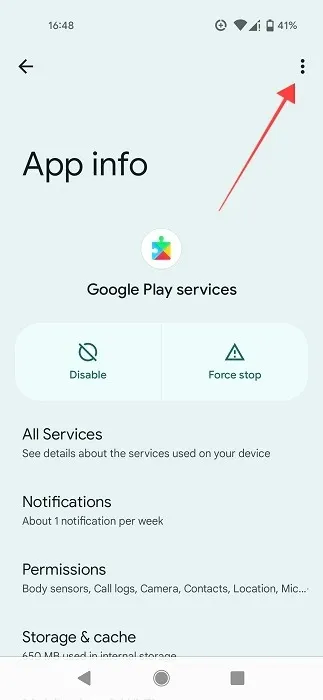
- Selecteer ‘Updates verwijderen’.
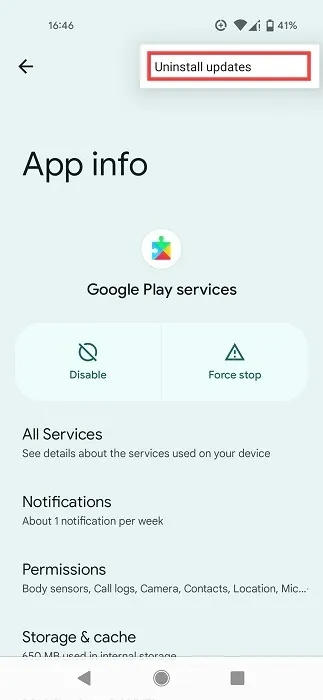
- Start je telefoon opnieuw op om te zien of dat een verschil maakt.
6. Installeer een oudere versie van Google Play-services
Soms werkt de nieuwste versie van Google Play-services niet zoals zou moeten. Als u merkt dat de batterij sneller leeg raakt na het updaten van Google Play-services, moet u mogelijk teruggaan naar een eerdere versie van Google Play-services (in ieder geval totdat de nieuwste versie naar behoren werkt). Volg de onderstaande stappen om terug te gaan naar een versie van Google Play-services naar keuze.
- Doorloop de tip hierboven om ‘Updates verwijderen’ en ga vervolgens naar het gedeelte Google Play-services van APK Mirror . U kunt ook een van deze sites gebruiken die veilig zijn voor het downloaden van APK’s.
- Scrol omlaag en tik op een versie van Services die een of twee versies vóór de laatste is (negeer de bètaversies). Zorg er ook voor dat u een standaard Google Play-serviceoptie selecteert en geen Google Play-services voor Android TV, AR, enz.
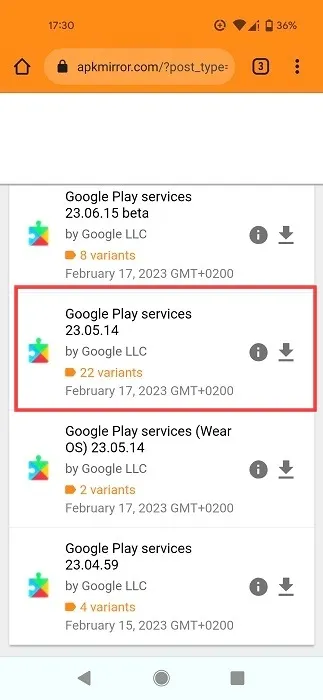
- Je zult zien dat er tientallen varianten zijn. Om de juiste variant te downloaden, moet u drie dingen weten: de architectuur van de SoC van uw telefoon, de DPI van uw telefoonscherm en uw Android-versie.
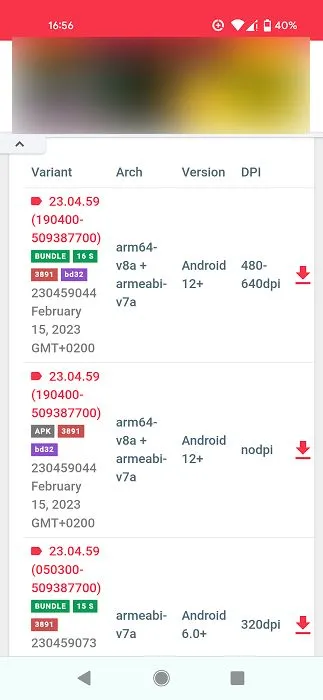
- U kunt uw Android-versie vinden door naar ‘Instellingen -> Over de telefoon’ te gaan.
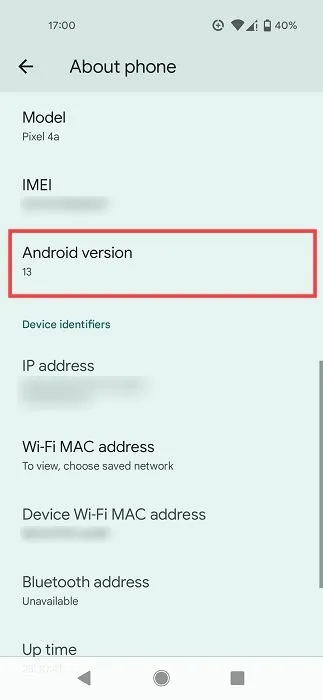
- Wat betreft de DPI van uw telefoonscherm, u moet een app van derden downloaden, zoals DPI Checker .
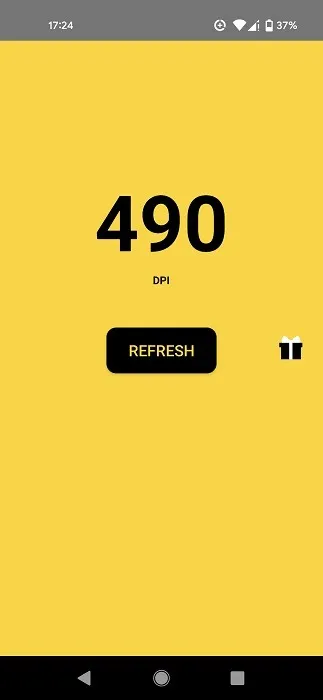
- Als u deze twee details kent, zou dit voldoende moeten zijn om de juiste versie te kiezen, maar als u er zeker van wilt zijn dat u de juiste versie selecteert, opent u Google op uw telefoon en typt u “specificaties [telefoonmodel]” en controleert u of uw SoC is een 64-bit (arm64) of 32-bit (armeabi). De meeste APK-versies zijn echter compatibel met beide.
- Download met dat in gedachten de juiste APK voor uw telefoon, geef uw browser toestemming om deze te downloaden als dat nodig is en installeer deze vervolgens. Als u niet zeker weet hoe u dat moet doen, hebben we een volledige gids die u begeleidt bij het installeren van een APK.
7. Werk uw Android-besturingssysteem bij
Zorg er ook voor dat je hebt geüpdatet naar de nieuwste beschikbare versie van Android voor je apparaat. U zou een melding op uw apparaat moeten ontvangen wanneer er een software-update beschikbaar is op uw telefoon, maar u kunt dit ook handmatig controleren door naar “Instellingen -> Systeem -> Systeemupdate” te gaan.
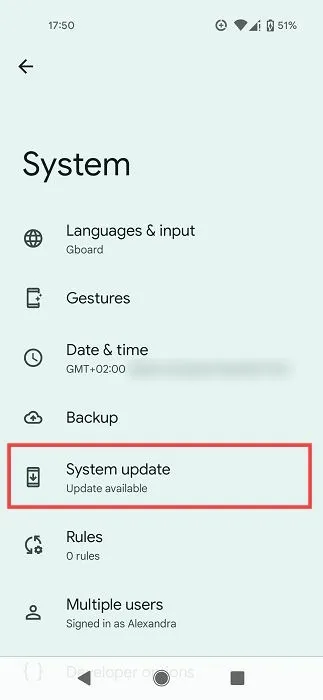
Bonus: schakel batterijbesparing in
Als de levensduur van je batterij nog steeds niet in orde is, wil je misschien de ingebouwde batterijbesparingsoptie van je telefoon inschakelen (als die er is) en kijken of dat helpt.
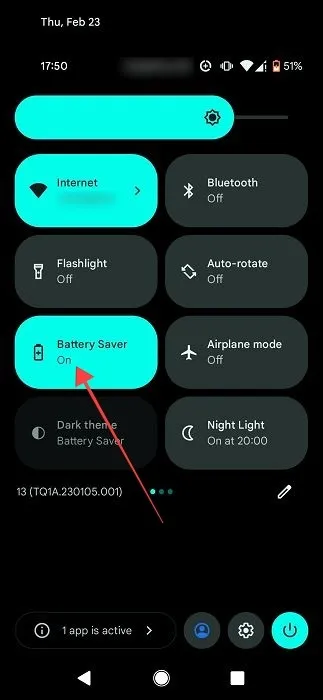
Op onze Pixel 4a is er een tegel ‘Batterijbesparing’ verborgen in het snelmenu. We hebben het menu geopend door vanaf de bovenkant van de telefoon te vegen en de schakelaar in te schakelen.
Veel Gestelde Vragen
Hoe werk ik Google Play-services bij?
Controleer op updates voor Google Play-services door naar ‘Instellingen -> Apps en meldingen -> Alle apps bekijken -> Google Play-services’ te gaan. Als er een update beschikbaar is voor Play Services, zie je die op dit scherm.
Kan ik de bètaversie van Google Play Services krijgen?
Ja. Als je wilt spelen met de nieuwste Play Services-functies en in de frontlinie wilt staan van wat de app te bieden heeft, kun je een tester voor de app worden door je op deze pagina te registreren . Dit is echter misschien geen goed idee als u problemen met het leeglopen van de batterij wilt voorkomen, aangezien bètaversies meestal allerlei soorten bugs bevatten en bekend staan als onstabiel.
Bespioneren Google Play-services mij?
Een beetje, ja, maar hoe snode je het vindt, hangt af van je gevoelens over het verzamelen van gegevens door Google, wat een groot deel uitmaakt van zijn MO Tal van apps – van Google Maps tot WhatsApp en zelfs je telefoon-app – “telefoon naar huis” naar Play-services om te laten weten wat je van plan bent. Om dit te voorkomen, moet u uw telefoon echt “de-googlen”, wat behoorlijk ingewikkeld kan worden.
Kan ik Google Play-services verwijderen?
Dat kan met een geroote telefoon, maar op dat moment verliest u de toegang tot die Google-privileges, zoals de Play Store, Google Maps en eigenlijk alle Google-apps, evenals vele apps van derden. Kortom, het is een grote toewijding – zelfs een levensstijlkeuze – en niet iets dat licht moet worden opgevat. Op een niet-geroote telefoon kun je het beste de app uitschakelen.
Wat is Google Play Services voor Android TV?
Net zoals je apps kunt gebruiken op je Android TV, zijn ook op deze toestellen Google Play Services aanwezig. Toch is het een iets andere versie dan de Google Play Services-app die op je telefoon staat en specifiek op Android TV’s is gericht. Andere varianten van Google Play-services zijn onder meer AR (dat is verbonden met aanbiedingen met AR-functies) en Android Wear (nu bekend als Wear OS.)
Afbeelding tegoed: Unsplash . Alle screenshots door Alexandra Arici .



Geef een reactie